Yhteenveto
Unohdatko varmuuskopioida tiedot ennen kiintolevyn alustamista? Vai menetetäänkö tietoja muotovirheestä johtuen? Palauta poistetut tiedostot tietokoneesi alustetulta kiintolevyltä nyt.
Yhteenveto
Unohdatko varmuuskopioida tiedot ennen kiintolevyn alustamista? Vai menetetäänkö tietoja muotovirheestä johtuen? Palauta poistetut tiedostot tietokoneesi alustetulta kiintolevyltä nyt.
Kiintolevyn alustaminen on tapa vapauttaa levytilaa ja korjata joitain ongelmia. Jos kuitenkin kadotit tiedostot kiintolevymuodon jälkeen, saatat kovaa päänsärkyä.

Alusta aseman palautus
Älä huoli, ja saamme lääkityksen päänsärkysi vuoksi.
Tässä opetusohjelmassa näytämme sinulle lokin oppaan palauttaa poistetut tai kadonneet tiedostot alustetulta kiintolevyltä.
Alustin kiintolevyn myös jotenkin viime kerralla. Tämä kiintolevy säilytti satoja valokuvia, videoita ja tiedostoja. Voinko palauttaa tietoja alustetusta kiintolevystä? Tietokoneeni on Windows 7.
Kyllä.
Kun kadotit tiedostosi alustetulta kiintolevyltä, voit palauttaa aseman tiedot alustamisen jälkeen.
Itse asiassa ulkoisen kiintolevyn tiedot voidaan palauttaa, kunhan niitä ei korvata.
Huomautus: Muista siis, että mitä enemmän muutoksia olet tehnyt, sitä vähemmän mahdollisuuksia tietojen palauttamiseen on.
Tarvitset tietojen palauttamisohjelman.
Aiseesoft Data Recovery on alustettu kiintolevyn palautusohjelma, joka auttaa sinua tarkalleen.
Tarkista aliohjattu kiintolevyn palautus video-opetusohjelmasta.


Voit myös viitata seuraavaan kuvaukseen saadaksesi tietojen palauttamisen yksityiskohtaisilla vaiheilla.
1Vapaa ladata, asentaa ja käyttää tätä ohjelmistoa tietokoneellesi.
2 Skannaa tiedot
Päänäyttöliittymässä on valittava tietotyyppi ja kiintolevy skannausta varten.
Tiedostotyypiltä löydät kuvan, äänen, videon, sähköpostin, asiakirjan ja muut. Valitse tietotyypit, jotka haluat palauttaa.
Valitse kiintolevyasema vain asemasta, josta haluat purkaa tiedostot.
Napsauta sitten "Skannaa" aloittaaksesi skannata alustetun aseman.

3Palauta tiedot alustetusta kiintolevystä
Kun skannaus on valmis, löydät kaikki tiedot luokiteltuina tietotyypeinä. Valitse tietotyyppi ja napsauta kansiota nähdäksesi kaikki tiedostot. Tietotietojen tarkastelemiseksi sinun on valittava ja napsauttamalla "Palauta" tallentaaksesi poistetut tai kadonneet tiedot alustetusta kiintolevystä tietokoneelle.

Vinkkejä
1. Kun napsautat "Skannaa" -painiketta, tämä ohjelmisto skannaa tietokoneesi nopeasti. Jos et löydä haluamiasi tietoja, voit suorittaa "syvän skannauksen" skannataksesi kiintolevyn. Skannaustuloksen saaminen vie kuitenkin enemmän aikaa.
2. Skannaustulos voidaan näyttää tietotyyppiluettelossa ja polulistassa.
Jos alustat Mac-tietokoneesi, yritä palauttaa poistettu tiedosto Macista tästä.
Haluatko alustaa kiintolevyn FAT-osioiden muuntamiseksi NTFS: ksi vai haluatko vain saada enemmän tilaa tietokoneellesi, sinun tulisi kantaa seuraavat kohdat:
1. Varmuuskopioi tietokoneen tiedot muihin kiintolevyihin tai ulkoiseen asemaan.
2. Jos sinua kehotetaan alustamaan ulkoinen kiintolevy, sinun on parempi korjata virhe virhesuunnan välttämiseksi. Lue tämä viesti korjataksesi muistikorttivirhe.
3. Alusta tarkat vaiheet tietojen menetyksen välttämiseksi:
1Napsauta "Tietokone" työpöydällä, selaa kiintolevyä, napsauta hiiren kakkospainikkeella ja valitse "Muotoile".
Kun skannaus on valmis, löydät kaikki tiedot luokiteltuina tietotyypeinä. Valitse tietotyyppi ja napsauta kansiota nähdäksesi kaikki tiedostot. Tietotietojen tarkastelemiseksi sinun on valittava ja napsauttamalla "Palauta" tallentaaksesi poistetut tai kadonneet tiedot alustetusta kiintolevystä tietokoneelle.
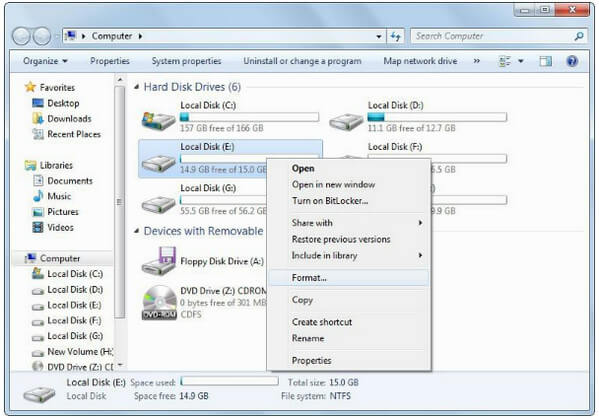
2Voit valita tiedostojärjestelmän asemalle NTFS (Oletus) tai FAT32.
FAT32-tiedostokoko tukee ylöspäin 4 Gt: llä ja äänenvoimakkuuden ylöspäin 2 kt: lla, kun taas NTFS on rajoitettu suunnittelulla arvoon 16EB (Exabytes).
Jos tarvitset aseman vain Windows-ympäristössä, NTFS on paras valinta.
Jos käytät muuta kuin Windows-järjestelmää kuten Mac- tai Linux-laatikko, FAT32 antaa sinulle vähemmän agitaatiota, kunhan tiedostosi ovat alle 4 Gt.
Napsauta sitten "Käynnistä" alustaa kiintolevy.
Alustamisen aikana sinun on vain odotettava kärsivällisesti.
Kun kiintolevy on ulkoinen asema, kuten SD-kortti, voit viitata tähän viestiin alustaa SD-kortti.
Tällä sivulla näytetään, miten palautetaan tiedot alustetusta kiintolevystä, ja vinkkejä aseman alustamiseen. Voit saada 100%: n palautuksen alustetulta kiintolevyltä, jos noudatat neuvoja.
Meillä on kysymys sinulle: oletko palauttanut tiedostot alustetusta kiintolevystä?
Jos kyllä, jaa sivu ystävillesi.
Jos ei, jätä kysymyksesi alle, ja vastaamme sinulle niin pian kuin mahdollista.